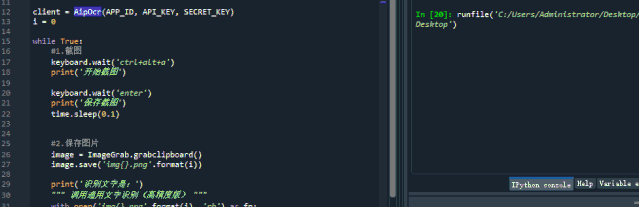今天给大家分享的主题是用百度的接口实现图片的文字识别。
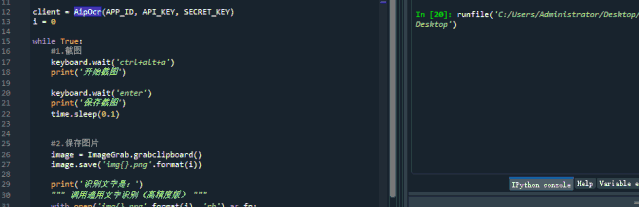
环境和配置要求
整体是用Python实现,所需要使用的第三方库包括aip、PIL、keyboard、pyinstaller,如未安装,可在CMD中使用pip install Baidu-AIP/pillow/keyboard/pyinstaller指令安装。
百度接口
打开https://cloud.baidu.com/,
如未注册请先注册,然后登录点击管理控制台,点击左侧产品服务→人工智能→文字识别,点击创建应用,输入应用名称如Baidu_OCR,选择用途如学习办公,最后进行简单应用描述,即可点击立即创建。
会出现应用列表,包括AppID、API Key、Secret Key等信息,这些稍后会用到。
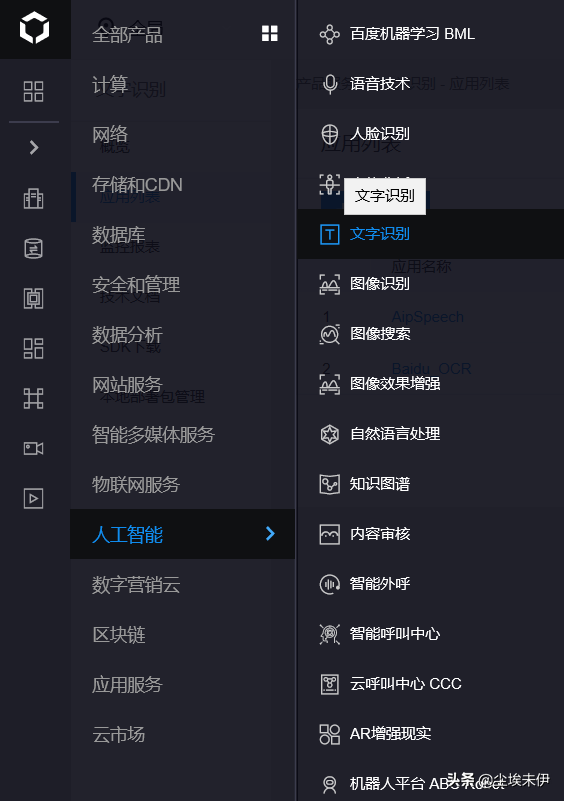
打开步骤
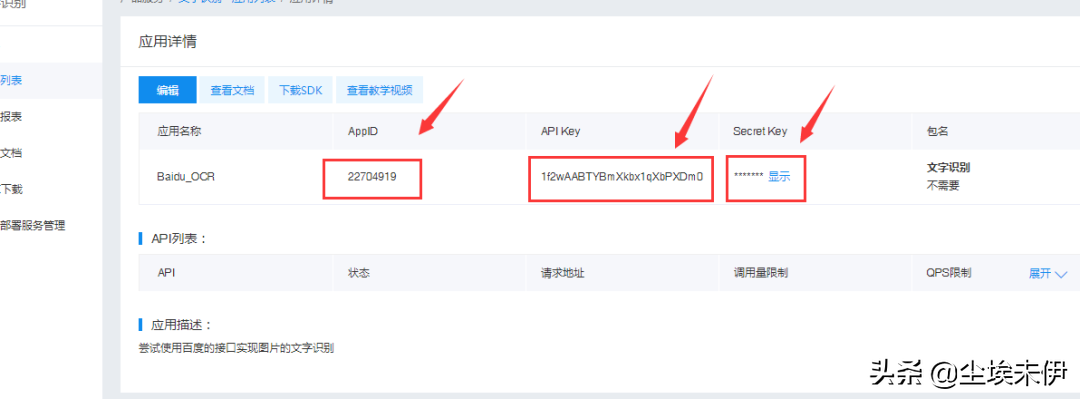
具体实现步骤
整个程序的大致思路是,在用截图软件获得截图之后,交给百度接口识别,并返回结果,当然,也可以是本地图片识别,我用的是QQ自带截图软件,快捷键CTRL+ALT+A用来打开截图,在选中所截区域后,按Enter键即可保存到粘贴板中,也可用其他截图软件。
①获取截图
keyboard类库是用来监听键盘动作的,所以在有快捷键按下之后,便会有相应动作。并用PIL中的ImageGrab来获取到剪切板中的图片并生成本地图片文件。
#1.截图
keyboard.wait('ctrl+alt+a')
print('开始截图')
keyboard.wait('enter')
print('保存截图')
time.sleep(0.1)
#2.保存图片
image = ImageGrab.grabclipboard()image.save('img.png')
②调用Baidu aip识别并打印文字
先用注册时生成的应用的AppID、API Key、Secret Key初始化应用,再读取保存到的图片并打印识别的文字。
with open('img.png', 'rb') as fp:
image = fp.read() text_list = client.basicAccurate(image)['words_result']
for text in text_list:
print(text['words'])
运行结果如图所示:
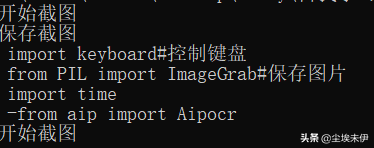
运行截图
我们还可增加一个无限循环使得一直能截图。
③调用打包程序生成专属识别文字小程序
用pyinstaller库实现小程序的打包,生成.exe文件,这样就能随时识别文字了。在命令行中用pyinstaller xxx.py来打包生成exe文件,最后在生成的dist文件夹即可找到xxx.exe文件如下:
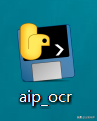
专属文字识别小程序
完整源代码下载见文末!
附图图片识别案例